Aktualisiert December 2025 : Beenden Sie diese Fehlermeldungen und beschleunigen Sie Ihr Computersystem mit unserem Optimierungstool. Laden Sie es über diesen Link hier herunter.
- Laden Sie das Reparaturprogramm hier herunter und installieren Sie es.
- Lassen Sie es Ihren Computer scannen.
- Das Tool wird dann Ihren Computer reparieren.
Genau wie die meisten Anwendungen, die helfen, Daten auf dem System zu speichern,
OneNote
verwendet auch einen Cache, um Daten zwischenzuspeichern. Das Problem ist jedoch, dass im Falle von OneNote der Cacheordner wahnsinnig groß werden könnte, wenn er nicht behandelt wird. Es gibt Berichte, dass der OneNote-Cache plus Backup 25 GB Speicherplatz des Systems beansprucht und es ist ziemlich offensichtlich, dass eine solche Situation nicht nachhaltig ist
.
Wenn der OneNote-Cache beschädigt werden könnte oder groß wird, müssen wir ihn möglicherweise manuell löschen. Dieser Beitrag zeigt den Speicherort des OneNote-Cache und erklärt Ihnen, wie Sie den OneNote-Cache löschen und wiederherstellen können. Dies kann helfen, mehrere OneNote-Probleme und -Probleme zu beheben
.
Was ist der Bedarf an dem Cache Ordner?
Es ist ähnlich wie bei jedem anderen Cache-Ordner. Der Cache-Ordner speichert Informationen in einem reduzierten Format und ermöglicht es, bestimmte Anweisungen beim Zugriff auf das Web schneller auszuführen
.
Es wäre schwierig zu kommentieren, wenn Sie es tatsächlich brauchen, aber wenn es einen beträchtlich großen Speicherplatz auf meinem System beanspruchen würde, würde ich erwägen, es zu löschen. Darüber hinaus kann der Cache-Ordner nach längerem Gebrauch beschädigt werden – und das könnte zu Problemen im reibungslosen Betrieb von OneNote.
führen.
Einige bekannte Probleme mit einem großen und/oder beschädigten OneNote-Cache-Ordner sind wie folgt:
- Fehlermeldungen und Probleme. Schwierigkeiten beim Starten der Anwendung und manchmal völlig unfähig, sie zu starten
- In Bearbeitung befindliche Arbeiten können nicht wiederhergestellt werden
- Riesiger Raum, der vom System belegt wird
.
Nach dem Löschen des beschädigten Cache-Ordners beginnt OneNote mit dem Neuaufbau eines neuen Ordners
.
Wie man den OneNote Cache löscht
Wir empfehlen die Verwendung dieses Tools bei verschiedenen PC-Problemen.
Dieses Tool behebt häufige Computerfehler, schützt Sie vor Dateiverlust, Malware, Hardwareausfällen und optimiert Ihren PC für maximale Leistung. Beheben Sie PC-Probleme schnell und verhindern Sie, dass andere mit dieser Software arbeiten:
- Download dieses PC-Reparatur-Tool .
- Klicken Sie auf Scan starten, um Windows-Probleme zu finden, die PC-Probleme verursachen könnten.
- Klicken Sie auf Alle reparieren, um alle Probleme zu beheben.
Bevor Sie beginnen, sollten Sie wissen, dass lokale OneNote-Cache-Dateien aus einem bestimmten Grund vorhanden sind. Sie speichern Offline-Bearbeitungen. Wenn Sie den Cache leeren, werden alle Änderungen, die nicht synchronisiert wurden, für immer gelöscht. Auch Benutzer müssen dann diese Notebooks wieder öffnen und von Grund auf synchronisieren, sagt @OneNoteC.
Der Standardpfad des Cache befindet sich unter OneNote > File > Options > Save & Backup, und zwar:
C:UsersAppDataLocalMicrosoftOneNote16.0cache
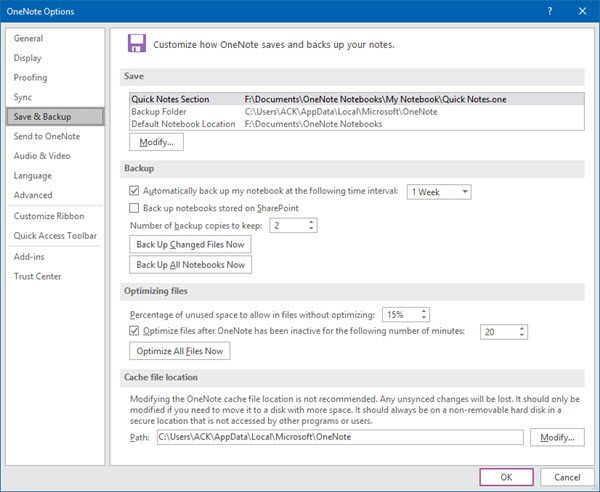
Aber wenn Sie möchten, können Sie den Pfad ändern, indem Sie auf Ändern klicken
.
Sie können auch die Größe Ihres OneNote Backps&Cache hier ändern:
Um den OneNote-Cacheordner zu löschen, schließen Sie die OneNote-Anwendung und öffnen Sie den folgenden Dateipfad:
C:UsersAppDataLocalMicrosoftOneNote16.0
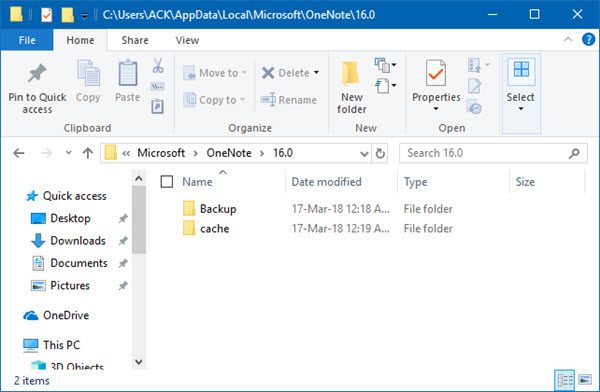
Sie sehen einen Ordner mit dem Namen cache. Klicken Sie mit der rechten Maustaste darauf und löschen Sie es.
Wenn der Backup-Ordner zu groß ist und Sie denken, dass Sie ihn nicht benötigen, können Sie ihn auch löschen
.
Ich hoffe, dieser kleine Tipp hilft Ihnen, Speicherplatz zurückzugewinnen oder OneNote-Probleme zu beheben
.
EMPFOHLEN: Klicken Sie hier, um Windows-Fehler zu beheben und die Systemleistung zu optimieren
